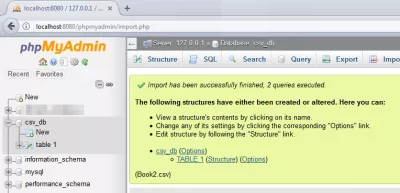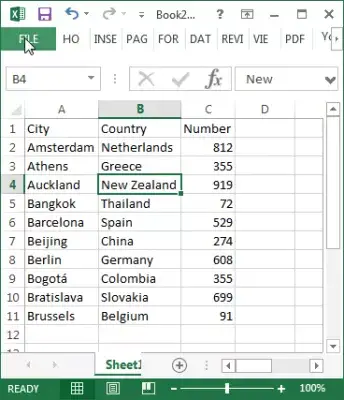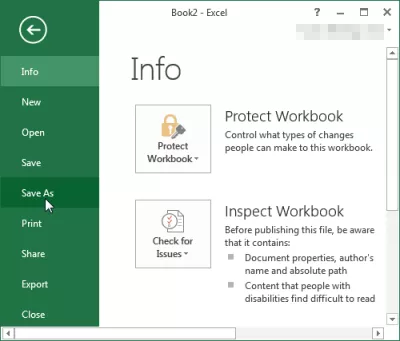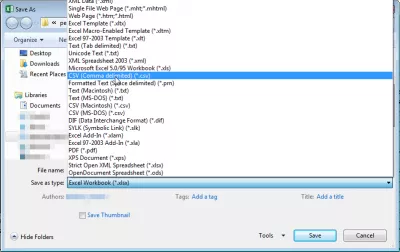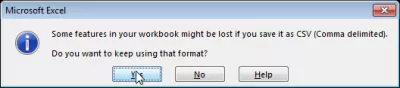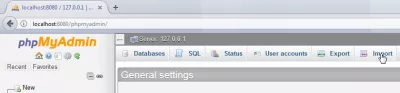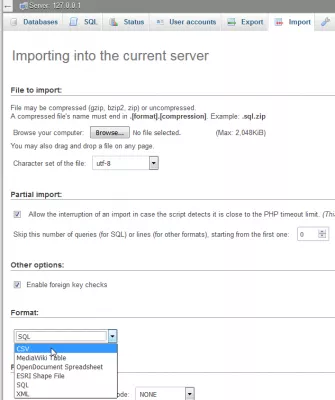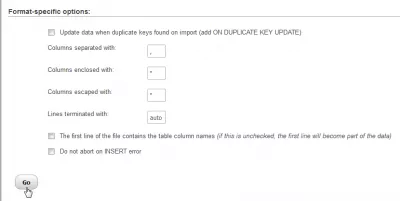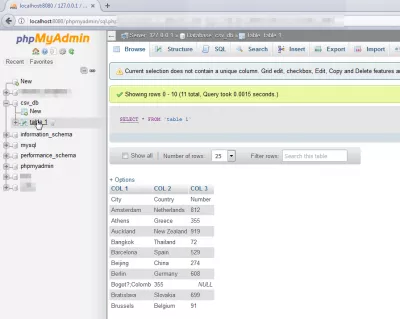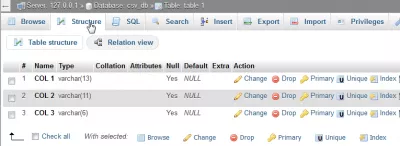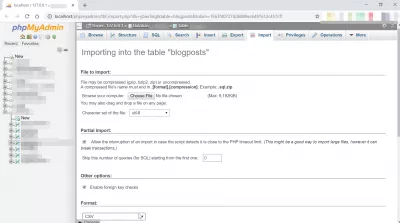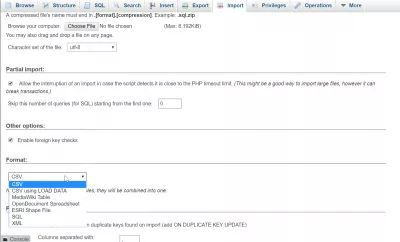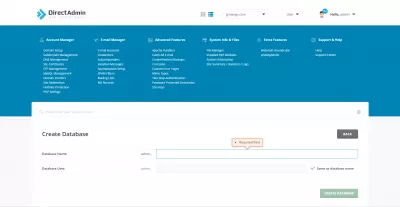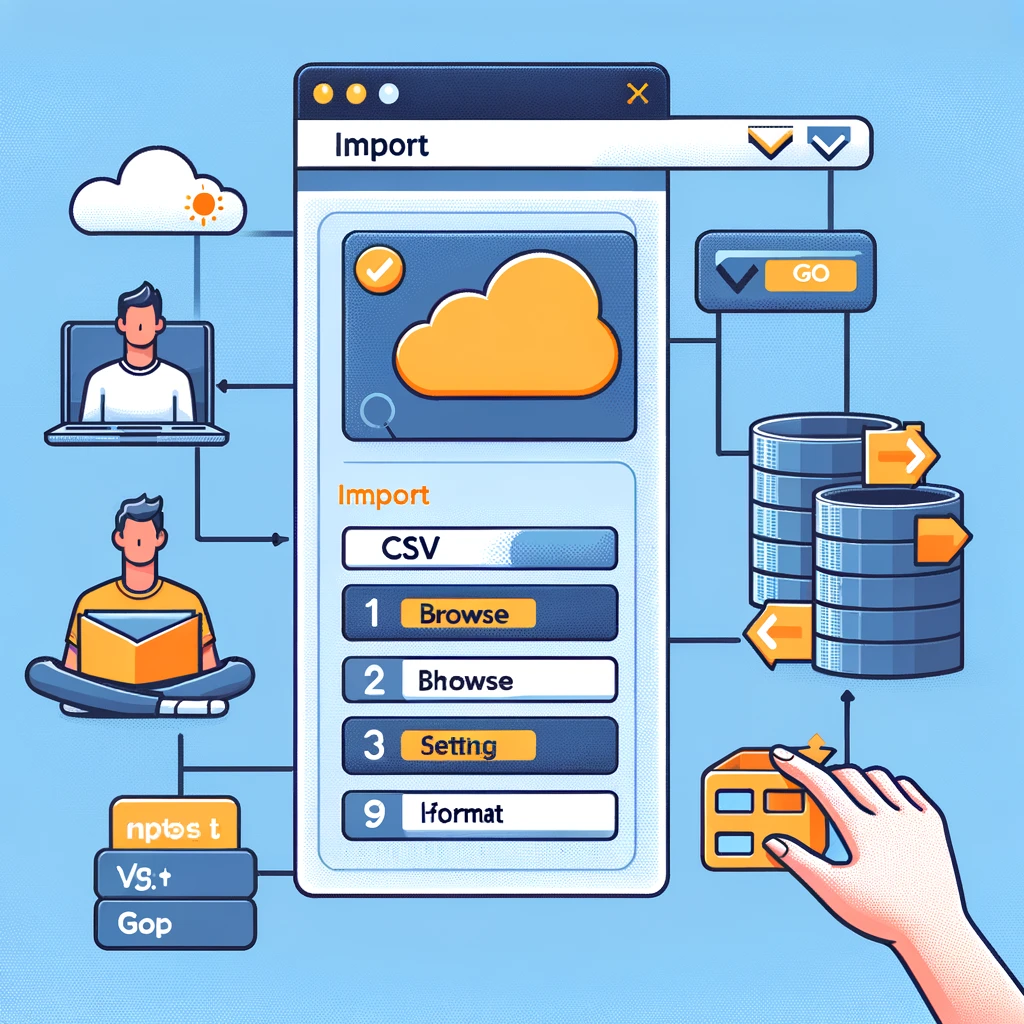Excel-tiedoston tuominen MySQL-tietokantaan PHPMyAdminissa
Tuo Excel-tiedosto mySQL phpMyAdminiin
Joissakin Excel-tiedostoissa on joskus helpompi käsitellä ennen MySQL-tietokannan tuomista.
Jotta voit tehdä niin, tässä on muutamia yksinkertaisia vaiheita.
Lyhyesti: viedä Excel-tiedosto CSV: ksi ja tuoda CSV: n uuteen taulukkoon PHPMyAdmin-käyttöliittymän avulla.
Alkaen Excelistä, alla olevassa esimerkissä yksi arkki, joka sisältää joitakin tietoja:
Valitse Tallenna nimellä, jos haluat valita toisen muodon.
Vieritä alaspäin CSV (pilkuilla erotettu) (* .csv) -muotoon.
Varmista, että jotkin toiminnot menetetään - CSV on tekstimuoto, Excel-määrityksiä ei viedä (toiminnot, ohjelmat,…).
Excelin tuominen PHPMyAdminiin
Valitse PHPMyAdmin Import-valikosta.
Selaa äskettäin tallennettua CSV-tiedostoa ja valitse sopiva muoto:
Etsi muita vaihtoehtoja, joita saattaa olla esimerkiksi, jos sarakkeissa on nimiä, tarkista vastaava vaihtoehto Tiedoston ensimmäinen rivi sisältää taulukon sarakemäärät ja napsauta Siirry
Tuonnin vahvistus tulee näyttää, ja linkit tuloksena olevaan tietokantaan ja taulukkoon näytetään.
Master -verkkosivustojen luominen: Ilmoittaudu nyt!
Muuta digitaalinen läsnäolo kattavalla verkkosivustojen luomiskurssillamme - aloita matkasi verkkoasiantuntijaksi tänään!
Ilmoittautua tänne
Nyt on mahdollista selata taulukkoa!
Käyttämällä erilaisia vaihtoehtoja on myös mahdollista työskennellä taulukon rakenteessa, sisällössä tai siirtää se toiseen tietokantaan:
PHPMyAdmin tuo CSV: n MySQL: ään
Tuo PHPMyAdminissa CSV-tiedosto MySQL: ään on melko helppoa.
Kun tiedot on laadittu CSV: ssä, avaa taulukko PHPMyAdminissa, siirry välilehden tuontia varten, etsi CSV-tiedosto tuodaksesi tietokoneellesi, varmista, että CSV-muoto on valittu tiedostomuodossa ja tuoda CSV-tiedosto MySQL: ään PHPMyAdminissa.
Excelin tuonti MySQL PHP MyAdminiin
Voit tuoda Excelin MySQL PHP MyAdminiin viemällä Excel-tiedoston CSV-tiedostoon. Sitten tuo se PHP MyAdminiin CSV-datatiedoston vaihtoehdon avulla.
Kun tuodaan tiedoston MySQL: ään Excelistä, selaa alas Format-asetuksiin ja valitse CSV-tiedosto. Tämä mahdollistaa tärkeän Excelin MySQL: lle PHP MyAdminissa, ilman mitään ohjelmointia ja yksinkertaisesti käyttämällä graafista käyttöliittymää.
Opi tuoda Excel-tietoja MySQL-tietokantaanTietokannan luominen DirectAdminissa
Jos Web-palvelimellasi ei ole vielä tietokantaa, riippumatta käytetystä palvelimenhallintaohjelmistosta, kuten cPanel tai DirectAdmin, sinun on ensin luotava tietokanta, ennen kuin voit tuoda siihen mitään tietoja.
Mene vain web-käyttäjän hallintapaneeliin ja etsi MySQL-hallintanäyttö. Siellä sinun pitäisi pystyä luomaan sekä tietokanta että käyttäjä, jolla on pääsy kyseiseen tietokantaan - molempia tarvitaan, jotta sinulla olisi toimiva tietokanta verkkosivustollesi! Luo se yksinkertaisesti ja muodosta yhteys tietokantaan ja tuo vienti, CSV tai Excel tietokantaan käyttämällä valitsemaasi käyttäjätunnusta ja salasanaa.
Usein Kysyttyjä Kysymyksiä
- Kuinka tuoda Excel -tiedosto phpMyadminiin?
- Valitse PHPMYADMIN -sovelluksessa Tuo -valikkoon, sopiva muoto: etsi muita vaihtoehtoja, jotka voivat käyttää ja napsauta Go. Seuraavaksi ilmestyy tuontivahvistus, samoin kuin linkit tuloksena olevaan tietokantaan ja taulukkoon.
- Kuinka tuoda CSV -tiedosto MySQL PhpMyadminiin?
- Jos haluat tuoda CSV -tiedoston MySQL: ään phpMyadmin avulla, siirry PhpMyadminin 'Tuo' -valikkoon, selaa CSV -tiedostoa ja valitse oikea muoto. Varmista, että tarkistat kaikki sovellettavat vaihtoehdot, kuten onko sarakkeilla nimiä, ja jatka sitten tuontia.
- Kuinka käyttäjät voivat nopeasti löytää tietyn sähköpostiviestin, joka sisältää tietyn sähköpostin Microsoft Outlook -sivustolla?
- Käyttäjät voivat löytää sähköpostin kansion hyödyntämällä hakutoimintoa sähköpostien löytämiseen, joko käyttämällä Siirrä -vaihtoehtoa nähdäksesi nykyisen kansion sijainnin tai napsauttamalla sähköpostia ja valitsemalla Etsi liittyvät> viestit tässä keskustelussa nähdäksesi sen Kansioyhteys.
Täydellinen 2019 Excel aloittelijoille videona

Yoann Bierling on verkkojulkaisun ja digitaalisen konsultointiprofiili, joka tekee globaalista vaikutuksesta tekniikan asiantuntemuksen ja innovaatioiden avulla. Intohimoinen yksilöiden ja organisaatioiden valtuuttamiseen menestymään digitaaliaikakaudella, hänet pyritään tuottamaan poikkeuksellisia tuloksia ja lisäämään kasvua koulutuksen sisällön luomisen kautta.
Master -verkkosivustojen luominen: Ilmoittaudu nyt!
Muuta digitaalinen läsnäolo kattavalla verkkosivustojen luomiskurssillamme - aloita matkasi verkkoasiantuntijaksi tänään!
Ilmoittautua tänne